Ami guardare YouTube sulla tua TV? Eccoti alcuni consigli per rendere l’esperienza di visione ancora più piacevole!
Negli ultimi anni, sempre più persone scelgono di guardare YouTube direttamente sul televisore di casa. Questa tendenza è in crescita, con YouTube che supera servizi come Netflix e altre piattaforme di streaming in termini di visualizzazioni su TV negli Stati Uniti.
Guardare YouTube su uno schermo grande ti offre un’esperienza più immersiva, ideale per goderti video in alta risoluzione, seguire tutorial dettagliati o semplicemente rilassarti con i tuoi creator preferiti. Se anche tu ami goderti i tuoi contenuti preferiti sul grande schermo, ecco 11 consigli per rendere la tua esperienza ancora più piacevole.
Indice dei contenuti
Usa il telecomando vocale
La ricerca di video su YouTube può essere lenta se utilizzi solo i tasti del telecomando, specialmente quando devi digitare manualmente i titoli con una tastiera su schermo. Molti dispositivi di streaming, come Roku, Fire TV, Google TV e Apple TV, ti offrono la funzione di ricerca vocale.
Premendo il pulsante del microfono sul telecomando mentre sei nell’app YouTube, puoi pronunciare il titolo del video o il nome del canale che stai cercando. Questo rende la tua navigazione più veloce e intuitiva, evitandoti di dover scorrere lunghe liste di video o di dover correggere errori di digitazione. Inoltre, questa funzione è particolarmente utile se sei meno esperto con la tecnologia o se vuoi un’esperienza di visione più fluida.
Se il tuo telecomando non ha un pulsante per il controllo vocale, puoi comunque utilizzare l’assistente vocale del tuo dispositivo (come Google Assistant o Alexa) per effettuare ricerche su YouTube senza dover digitare manualmente. Questo metodo rende la tua fruizione dei contenuti molto più comoda e immediata.
Disattiva la riproduzione automatica
Se trovi fastidioso che YouTube inizi automaticamente a riprodurre video quando li evidenzi nel menu, puoi disattivare questa funzione. Vai su Impostazioni nella barra laterale sinistra, seleziona Anteprime e scegli Off.
Inoltre, YouTube avvia automaticamente un nuovo video dopo la fine di quello che stai guardando, basandosi sulle tue preferenze e sulla cronologia delle tue visualizzazioni. Se preferisci scegliere manualmente cosa guardare dopo, puoi disattivare la funzione Riproduzione automatica nelle impostazioni dell’app. In questo modo avrai il pieno controllo sulla tua esperienza di visione, evitando di finire in un vortice di video non richiesti. Questa scelta è particolarmente utile se vuoi mantenere un certo controllo sul tempo che trascorri davanti alla TV e non lasciarti trasportare da una sequenza infinita di contenuti.
Questa impostazione è anche utile per evitare che i tuoi bambini guardino contenuti non adatti dopo aver terminato un video. Se hai figli, disattivare la riproduzione automatica può essere un modo per supervisionare meglio ciò che guardano senza rischiare che vengano riprodotti video casuali senza il tuo controllo.
Visualizza commenti e dettagli del video
Ora puoi leggere i commenti e visualizzare le descrizioni dei video di YouTube sulla tua TV senza dover usare il telefono o il computer. Durante la visione, premi un pulsante qualsiasi del tuo telecomando per visualizzare i controlli del video, quindi seleziona il titolo del video sopra la barra di avanzamento. Si aprirà una barra laterale dove potrai leggere la descrizione completa, i commenti degli altri utenti e vedere quanti “mi piace” ha ricevuto il video.
Questa funzione ti permette di partecipare alla conversazione senza dover interrompere la riproduzione o passare a un altro dispositivo. È particolarmente utile per i video tutorial, dove spesso la sezione commenti contiene consigli aggiuntivi o risposte dell’autore a domande frequenti. Inoltre, puoi trovare link utili o riferimenti a fonti menzionate nel video senza dover ricorrere a un secondo schermo.
Se sei un appassionato di recensioni o di contenuti educativi, i commenti possono essere un’ottima risorsa per approfondire l’argomento del video. Spesso gli utenti condividono esperienze personali, suggerimenti e informazioni extra che possono arricchire la tua conoscenza su un determinato argomento.
Salta tra i capitoli del video
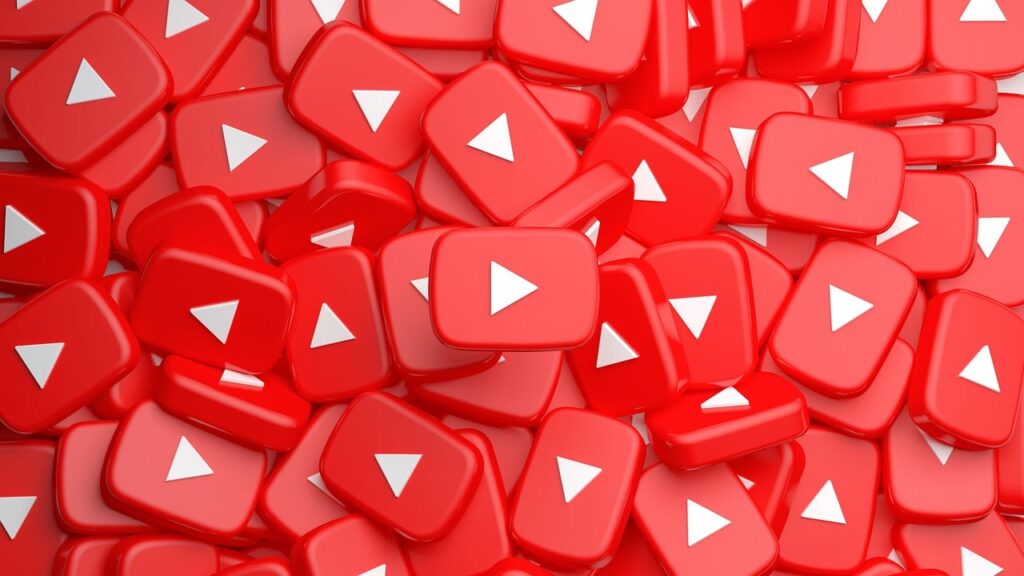
Molti video su YouTube sono suddivisi in capitoli per facilitare la tua navigazione, soprattutto quelli più lunghi come tutorial, documentari o recensioni approfondite. Se vuoi saltare rapidamente da un capitolo all’altro senza dover avanzare manualmente, puoi farlo in modo semplice: premi un pulsante qualsiasi per visualizzare i controlli di riproduzione, inizia ad avanzare velocemente o a riavvolgere, quindi premi il tasto su per accedere all’elenco dei capitoli.
Così potrai andare direttamente alla parte del video che ti interessa di più senza perdere tempo a scorrere manualmente. Questo è particolarmente utile se vuoi rivedere una parte specifica di un tutorial, saltare introduzioni lunghe o accedere direttamente alle informazioni più rilevanti in un video di approfondimento.
Se segui corsi online o tutorial complessi, questa funzione può aiutarti a ripassare le sezioni più importanti senza dover riguardare l’intero video. Inoltre, per i contenuti di intrattenimento, puoi saltare le parti meno interessanti e concentrarti sui momenti più avvincenti.
Scopri i film gratuiti
YouTube ti offre una vasta selezione di film di Hollywood gratuiti con annunci pubblicitari, un’opzione perfetta se vuoi vedere un film senza pagare abbonamenti mensili. Per trovarli, vai alla sezione Film e TV nella barra laterale sinistra, quindi scorri fino a Gratis con annunci. Qui troverai un catalogo aggiornato di film di vario genere, dai classici ai successi più recenti.
Puoi anche cercare film completi manualmente aggiungendo la parola chiave “film completo” al titolo del film che stai cercando. Tuttavia, fai attenzione: alcuni di questi caricamenti potrebbero non essere autorizzati e rischiano di essere rimossi per violazioni del copyright.
Se vuoi assicurarti di vedere solo contenuti legali, affidati alla sezione ufficiale dei film gratuiti. Questa è una soluzione interessante se vuoi scoprire titoli nuovi senza dover sottoscrivere un altro servizio di streaming.
Se sei un amante del cinema, questa funzione può aiutarti a trovare perle nascoste o film che non sono facilmente reperibili su altre piattaforme. Alcuni titoli potrebbero non essere molto conosciuti, ma potrebbero riservarti piacevoli sorprese!
Regola la qualità del video
Quando guardi YouTube sulla tua TV, la qualità del video è essenziale per un’esperienza ottimale. Per assicurarti di ottenere la migliore risoluzione possibile, accedi alle impostazioni del video premendo l’icona dell’ingranaggio (su smart TV e console) o i tre puntini (su dispositivi mobili inviati alla TV).
Se la tua connessione Internet è veloce e stabile, imposta la qualità su 1080p o 4K, a seconda delle capacità della tua TV. Se invece noti buffering frequente, prova ad abbassare la risoluzione a 720p o 480p per evitare interruzioni.
Un altro suggerimento utile è abilitare la modalità “Riproduzione dati limitata” se stai utilizzando una connessione con limiti di consumo. Questo eviterà di consumare troppi dati quando guardi video lunghi. Infine, se la tua TV supporta HDR (High Dynamic Range), assicurati che questa opzione sia attivata nelle impostazioni per ottenere colori più vividi e neri più profondi.
Invia video dal tuo telefono alla TV
Sapevi che puoi controllare YouTube sulla TV direttamente dal tuo smartphone? Grazie alla funzione di trasmissione, puoi inviare video dallo smartphone o tablet alla TV con pochi tocchi. Ti basta essere connesso alla stessa rete Wi-Fi della TV e premere l’icona “Cast” nell’app di YouTube.
Questo metodo è comodissimo per cercare video senza dover usare il telecomando della TV, spesso poco pratico per digitare titoli lunghi. Puoi anche creare una coda di riproduzione, aggiungendo più video in fila per una visione continua senza interruzioni.
Un’altra funzione utile è la possibilità di controllare la riproduzione direttamente dal tuo telefono, mettendo in pausa, riavvolgendo o cambiando video senza bisogno del telecomando. Se hai uno smart speaker con Google Assistant, puoi perfino avviare la riproduzione con comandi vocali, dicendo ad esempio: “Ehi Google, riproduci l’ultimo video di YouTube sulla TV”.
Usa la funzione di Coda
Hai mai desiderato guardare più video di fila senza doverli cercare uno per uno? Con la funzione di Coda, puoi creare una playlist temporanea con i video che vuoi vedere. Quando stai guardando un video su YouTube sulla TV, premi il pulsante “Aggiungi alla coda” per inserire nuovi contenuti senza interrompere la riproduzione attuale.
Questa funzione è perfetta per le tue serate di binge-watching o per mettere in fila tutorial, video musicali o vlog senza doverli selezionare manualmente ogni volta. Se stai utilizzando il telefono per controllare YouTube sulla TV, puoi aggiungere più video alla coda direttamente dall’app, creando una sequenza di riproduzione fluida e senza interruzioni.
Un trucco utile è coinvolgere amici e familiari: se tutti siete connessi alla stessa TV tramite l’app di YouTube, potete aggiungere video alla coda dal vostro dispositivo, creando una playlist condivisa.
Attiva la modalità scura
Se guardi YouTube sulla TV in una stanza con poca luce, attivare la modalità scura può rendere la tua esperienza più piacevole per gli occhi. La modalità scura cambia lo sfondo dell’interfaccia da bianco a nero o grigio scuro, riducendo l’affaticamento visivo e migliorando il contrasto.
Su alcune smart TV e console, YouTube adatta automaticamente i colori in base all’ambiente, ma puoi anche forzare la modalità scura nelle impostazioni dell’app. Se usi uno smartphone o un tablet per controllare YouTube sulla TV, puoi attivare la modalità scura direttamente nell’app mobile, il che renderà più confortevole la tua navigazione notturna.
Un ulteriore vantaggio? Su TV con schermi OLED, la modalità scura riduce il consumo energetico perché i pixel neri restano spenti, migliorando l’efficienza e la durata del tuo display.
Salva i video per guardarli più tardi
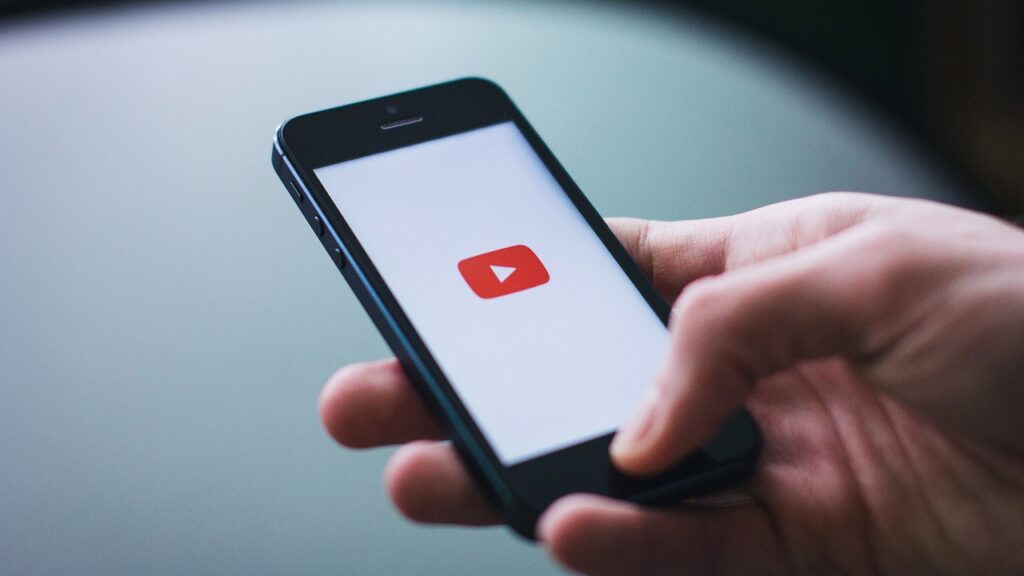
Ti capita spesso di trovare video interessanti ma di non avere tempo per guardarli subito? Con la funzione “Guarda più tardi“, puoi salvare i video e riprenderli quando vuoi sulla tua TV.
Per aggiungere un video alla lista “Guarda più tardi”, premi l’icona con tre puntini accanto al video e seleziona “Salva in Guarda più tardi”. Quando vuoi riprodurli sulla TV, vai nella sezione Libreria e troverai tutti i video salvati, pronti per la visione.
Questa funzione è particolarmente utile se ami seguire serie di contenuti su YouTube, come documentari, corsi o vlog a episodi. Inoltre, puoi organizzare i video in playlist personalizzate per tenere tutto in ordine e accedere rapidamente ai tuoi contenuti preferiti.
Personalizza i consigli
YouTube ti suggerisce video in base ai tuoi interessi, ma a volte i consigli non sono proprio adatti a te o ai tuoi gusti. Per ottenere consigli più pertinenti, puoi personalizzare la tua esperienza.
Vai nella sezione Cronologia e rimuovi i video che non vuoi influenzino le tue raccomandazioni. Se trovi un suggerimento poco interessante, seleziona “Non mi interessa” per allenare l’algoritmo a proporti contenuti migliori.
Puoi anche creare più account su YouTube (ad esempio, uno per i tuoi interessi personali e uno per la famiglia) per mantenere suggerimenti separati. Se condividi la TV con bambini, considera l’uso di YouTube Kids per contenuti più adatti a loro.
Seguendo questi consigli, YouTube sulla tua TV diventerà un’esperienza ancora più personalizzata e piacevole. Provali e scopri come migliorare la tua visione!













